Google sheets တွင် ဆဲလ်အလွတ်များကို မီးမောင်းထိုးပြနည်း
သီးခြားအကွာအဝေးတစ်ခုရှိ ဗလာဆဲလ်များကို မီးမောင်းထိုးပြရန် Google Sheets တွင် စိတ်ကြိုက်ဖော်မြူလာ အင်္ဂါရပ်ကို အသုံးပြုနိုင်သည်။
အောက်ဖော်ပြပါ ဥပမာသည် စိတ်ကြိုက်ဖော်မြူလာလုပ်ဆောင်ချက်ကို လက်တွေ့တွင် မည်သို့အသုံးပြုရမည်ကို ပြသထားသည်။
ဥပမာ- Google Sheets အတွင်းရှိ ဆဲလ်အလွတ်များကို မီးမောင်းထိုးပြနည်း
ကျွန်ုပ်တို့တွင် ဘတ်စကတ်ဘောကစားသမားအမျိုးမျိုးအကြောင်း အချက်အလက်များပါရှိသော Google Sheets တွင် အောက်ပါဒေတာအစုံရှိသည် ဆိုကြပါစို့။
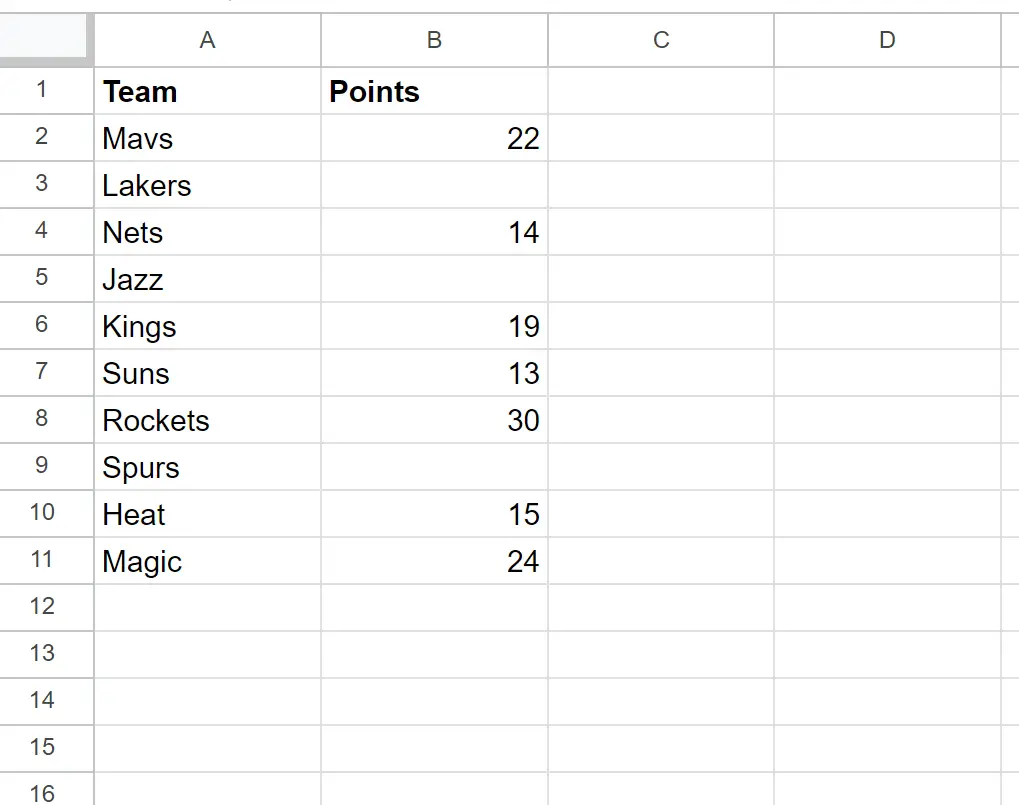
ယခု ကျွန်ုပ်တို့သည် Points ကော်လံရှိ အလွတ်ဆဲလ်တစ်ခုစီကို မီးမောင်းထိုးပြလိုသည်ဆိုပါစို့။
ဒါကိုလုပ်ဖို့၊ အကွာအဝေး B2:B11 ရှိ ဆဲလ်များကို မီးမောင်းထိုးပြနိုင်ပြီး၊ ထို့နောက် ဖော်မတ် တက်ဘ်ကို နှိပ်ပါ၊ ထို့နောက် အခြေအနေအလိုက် ဖော်မတ်ချခြင်း –
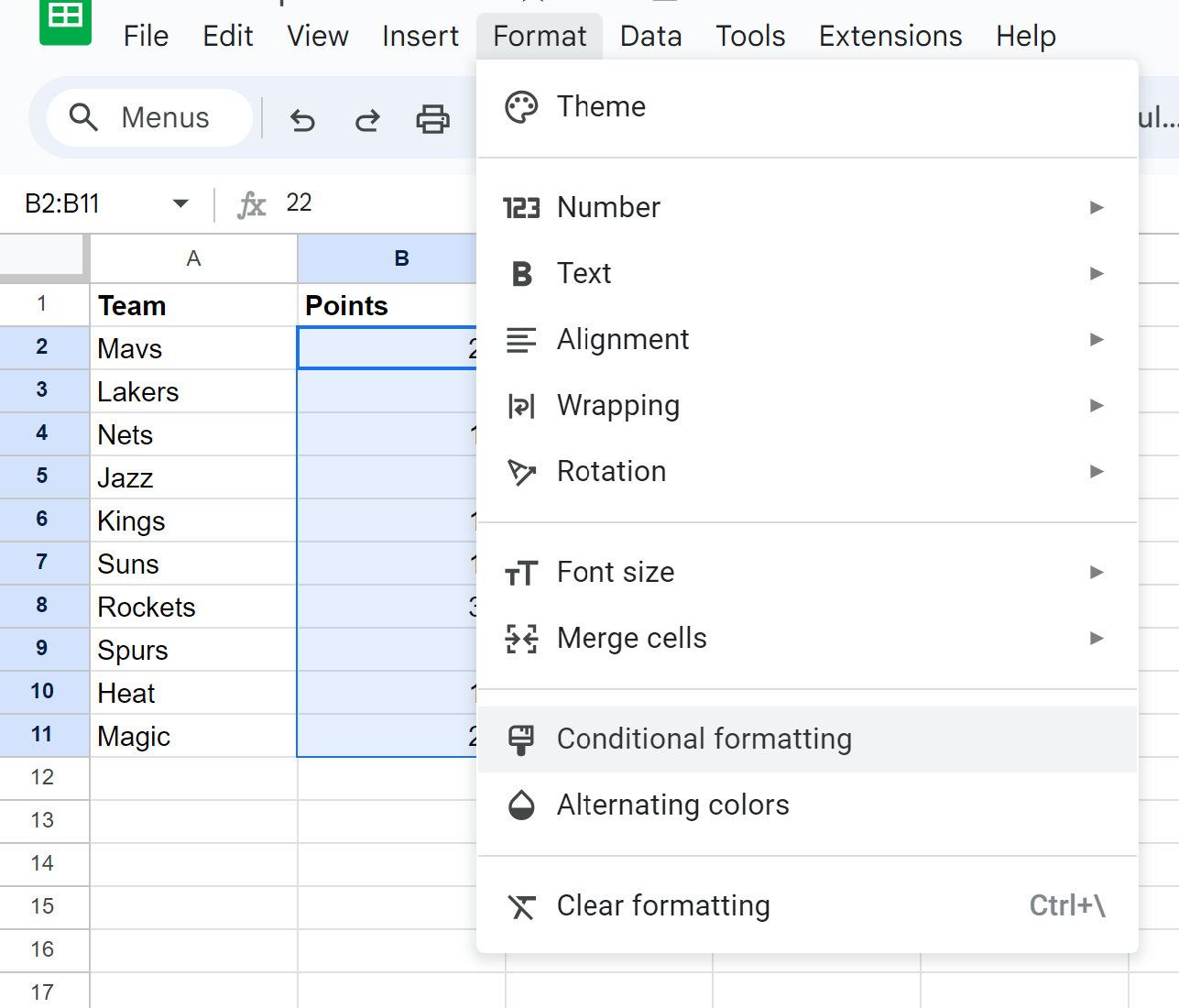
မျက်နှာပြင်၏ ညာဘက်ခြမ်းတွင် ပေါ်လာသည့် အခြေအနေအလိုက် ဖော်မတ်စည်း မျဉ်းများ အကန့်တွင်၊ drop-down menu ရှိလျှင် ဖော်မြူလာဆဲလ်များကို နှိပ်ပါ၊ ထို့နောက် စိတ်ကြိုက်ဖော်မြူလာကို ရွေးပါ၊ ထို့နောက် အောက်ပါဖော်မြူလာကို ထည့်ပါ-
=ISBLANK(B2)
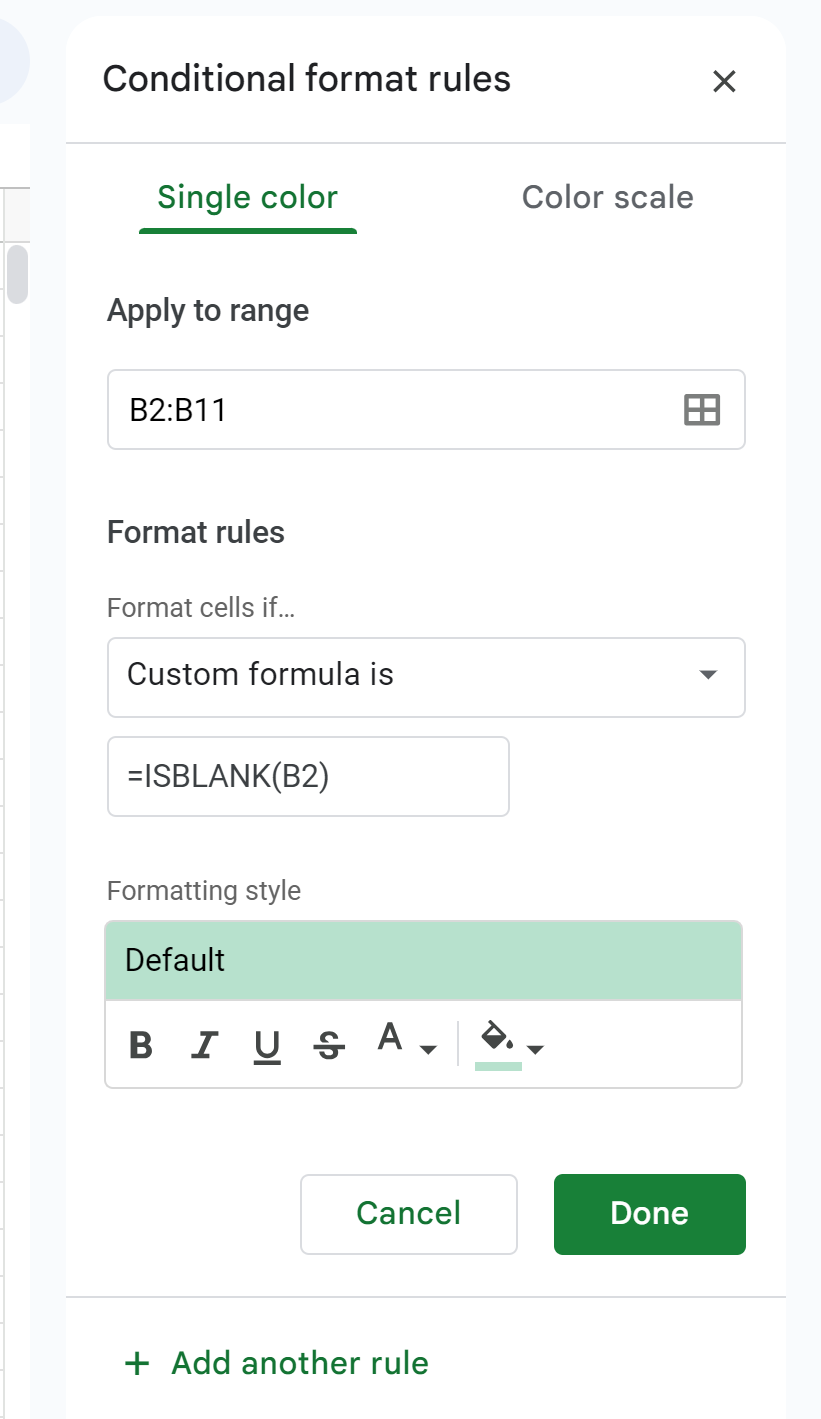
Done ကိုနှိပ်ပြီးသည်နှင့် Points ကော်လံရှိ အလွတ်ဆဲလ်တစ်ခုစီကို အလိုအလျောက် မီးမောင်းထိုးပြပါမည်-
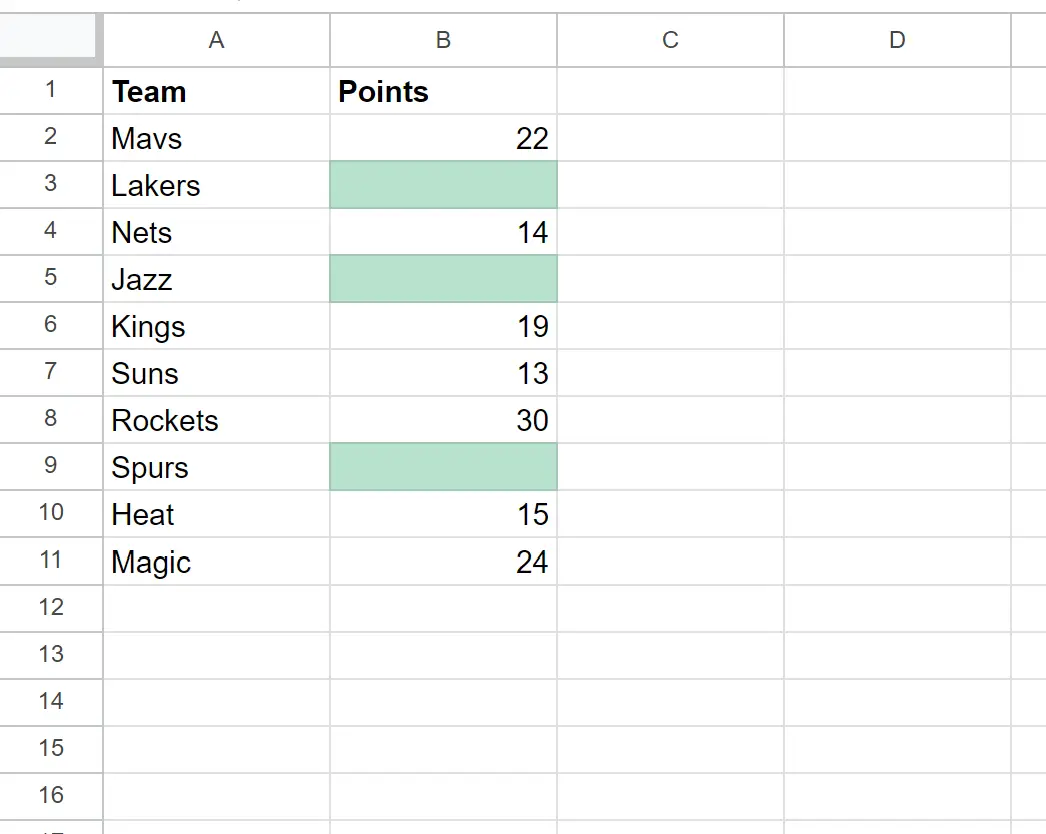
မှတ်ချက် – ဤဥပမာရှိ အခြေအနေပေးဖော်မတ်အတွက် အစိမ်းရောင်ဖျော့ဖျော့ဖြည့်စွက်ချက်ကို ကျွန်ုပ်တို့အသုံးပြုရန် ရွေးချယ်သော်လည်း၊ အခြေအနေအလိုက်ဖော်မတ်အတွက် သင်အလိုရှိသော မည်သည့်အရောင်နှင့် စတိုင်လ်ကိုမဆို ရွေးချယ်နိုင်ပါသည်။
ထပ်လောင်းအရင်းအမြစ်များ
အောက်ဖော်ပြပါ သင်ခန်းစာများသည် Google Sheets တွင် အခြားသော အသုံးများသည့် အလုပ်များကို မည်သို့လုပ်ဆောင်ရမည်ကို ရှင်းပြသည်-
Google Sheets- တန်ဖိုးနှစ်ခုကြားတွင် အခြေအနေအလိုက် ဖော်မတ်ချခြင်း။
Google Sheets- အခြေအနေအရ ဖော်မတ်ချခြင်းတွင် “မညီမျှ” ကိုသုံးပါ။
Google Sheets- အခြားဆဲလ်များတွင် စာသားပါရှိလျှင် အခြေအနေအရ ဖော်မတ်လုပ်ခြင်း။